Hvad skal du gøre, når harddisken fejler?

Som alle hardware, kan harddiske fejle. Mekaniske harddiske har især bevægelige dele, der kan (og til sidst vil) stoppe med at arbejde. Selv solid state-drev, der ikke har bevægelige dele, kan mislykkes. Hver drev har en begrænset levetid, før den sparker spanden.
RELATED: Hvad er den bedste måde at sikkerhedskopiere computeren på?
Derfor skal du altid have en god sikkerhedskopi - en dag, din harddisk vil mislykkes, og du kan muligvis ikke forudsige det. Men hvis dit drev virker lidt wonky, kan du muligvis fange det, før det dør helt.
Sådan fortæller du et drev fejler eller har mislykkedes
Der er flere forskellige typer drevfejl. Der er den oplagte, hvor din kørsel slutter at fungere helt. Måske kan din computer ikke engang genkende det, når det starter, og du ser en besked, der siger, at din pc ikke har nogen harddisk eller måske starter din computer start og kan bare ikke komme igennem opstartsprocessen.
Der er også mere subtile drevfejl, hvor drevet ser ud til at fungere ... men der er problemer. Din pc kan lejlighedsvis fryse, du kan høre usædvanlige lyde fra drevet, du kan opleve dataforstyrrelse, eller din computer kan muligvis registrere dårlige sektorer på drevet.
Enhver slags kliklyd fra et mekanisk drev er et dårligt tegn. Dette angiver hovedet, som læser og skriver dataene fra pladerne på drevet, har mislykkedes. Det er bedst at lukke drevet helt for at undgå yderligere skader og bruge en professionel data recovery service, hvis du har brug for dine data tilbage. Du hører ikke mærkelige lyde fra et solid state-drev, da de ikke har bevægelige dele.
Gør et S.M.A.R.T. Kontrollér
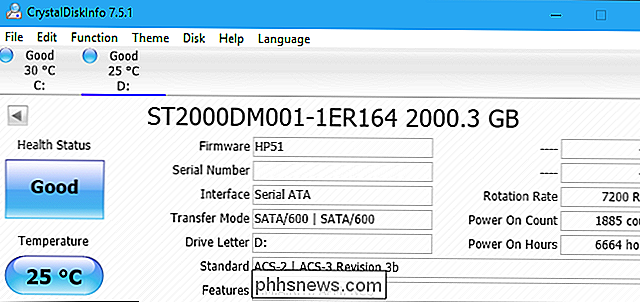
RELATED: Sådan ser du om harddisken dør med S.M.A.R.T.
Hvis du er bekymret, kan harddisken være svigtende, du kan tjekke SMART status. SMART står for "Selvovervågning, analyse og rapporteringsteknologi", og der er teknologi på din harddisk, der forsøger at identificere, om det fejler og fortæller dig.
Der er nogle store forbehold her. Først og fremmest arbejder SMART ikke altid perfekt. Selvom en harddisk fejler, kan det stadig rapportere en okay SMART status. Og selvom en harddisk er ved at svigte, kan den måske ikke give dig en SMART advarsel, før den stopper med at arbejde helt.
Hvis du vil kontrollere SMART status, kan du gøre det med et tredjepartsværktøj som CrystalDiskInfo. En dårlig helbredstilstand er et tydeligt tegn, dit drev svigter faktisk. Selvfølgelig forudsætter det, at du faktisk kan starte Windows i første omgang. Hvis dit drev er så langt væk, at du ikke kan, kan du ikke se SMART-status på denne måde. Du kan dog muligvis se drevets SMART-status på computerens BIOS- eller UEFI-firmwareindstillingsskærm. Hvis din computer viser et S.M.A.R.T. fejlmeddelelse, når det starter, det er et tydeligt tegn, din harddisk dør også.
Sådan bekræftes det, at det er en hardwareproblem

Bare fordi du oplever systemproblemer, betyder det ikke, at du har en død eller døende hård køre. Det er vigtigt at lave nogle grundlæggende fejlfinding for at opdage, om harddisken rent faktisk er problemet.
Hvis din computer f.eks. Ikke registrerer drevet under opstartsprocessen, skal du åbne dens sag og kontrollere de kabler, som Tilslut harddisken til bundkortet og strømforsyningen. Træk kablerne ud og sæt dem i igen, så du har en solid forbindelse. Din harddisk kan kun have et kabel, der er løs.
Du kan også gå ind på computerens BIOS eller UEFI firmware skærm og se om drevet registreres af din computer. Hvis din computer ser drevet og bare ikke kan starte fra det, det er et tegn, kan drevet blive brudt (eller der er et softwareproblem). Hvis din computer ikke kan se drevet, kan det blive afbrudt fra noget - eller det kan have været svigtet, at det ikke kan opdages.
Nogle problemer tyder tydeligt på et hardwareproblem. For eksempel, hvis din mekaniske harddisk gør underlige lyde, er det næsten helt sikkert et drevfejl i hardware.
RELATERET: Hvad skal jeg gøre, når Windows ikke starter?
Hvis dit system ikke kan starte fra drevet, kan din Windows-installation kun blive beskadiget. Du bør overveje at geninstallere Windows på din pc og se, om det løser dit problem. Du kan prøve at sikkerhedskopiere dine filer fra en Windows-installationsdisk eller et Linux-system, hvis du vil, men det kan ikke lade sig gøre, hvis din harddisk faktisk har fejlet. Faktisk, hvis dit Linux-live-system ikke kan se drevet, er det en god indikator for, at det kan være svigtende. Hvis du derimod klarer at sikkerhedskopiere dine filer og geninstallere Windows, foreslår dette dog, at harddisken fungerer korrekt, og du har et softwareproblem.
Andre problemer, du oplever, mens du bruger din pc, som din frysning og data korruption, kan potentielt skyldes malware eller andre systemproblemer i Windows. Sørg for at køre en scanning med dit foretrukne antivirusprogram og prøv at nulstille eller geninstallere Windows, hvis dit operativsystem ikke virker som korrekt.
RELATED: Sådan repareres problemer med harddisken med Chkdsk i Windows 7, 8 og 10
Husk at systemet fryser, og data korruption kan også forårsages af andre hardware komponenter, som f.eks. Din RAM, bundkort eller strømforsyning. Du kan køre en hukommelsestest for at kontrollere, om dit RAM fungerer korrekt, men det er sværere at fastslå, om du har et problem på dit bundkort eller andre hardwarekomponenter.
Du kan også bruge værktøjet Kontroller disk (eller ChkDsk) i Windows for at tjekke for dårlige sektorer. Dårlige sektorer kan indikere drevfejl.
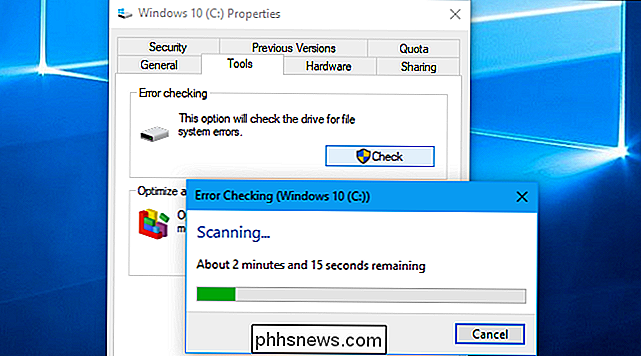
Sådan hentes dine data fra en fejlbehæftet drev
Så du har gjort nogle fejlfinding, og du er sikker på, at drevet svigter. Hvis drevet er i færd med at fejle, men ikke har fejlet helt endnu, vil du have vigtige data, du ikke har sikkerhedskopieret med det samme . Du skal muligvis, som nævnt ovenfor, starte til en Windows installer disk eller live Linux system og forsøge at overføre bare de vigtige filer fra dit drev. Dette kan give dig mulighed for at gendanne nogle filer, selvom dit system ikke kan starte operativsystemet og køre det fra drevet uden at gå i stykker.
Du kan også prøve at trække harddisken og tilslutte den til en anden computer. Hvis drevet delvis er mislykket, kan du muligvis kopiere et par vigtige filer ud af det. Du kan også være i stand til at bruge et værktøj som Piriforms Recuva, som lover "opsving fra beskadigede diske". Dette virker ikke, hvis drevet virkelig går tabt uden reparation.
Husk, at hvis drevet fejler, kan drevet blive tændt eller blive mere og mere beskadiget, hvis drevet er tændt. Hvis du har virkelig kritiske data, er du villig til at bruge en god sum penge til at genoprette. Det er nok bedst at holde op med at køre drevet og tage det til en professionel datagendannelsestjeneste.
Gendan dine data med Professional Data Recovery Service

RELATERET: Hvad er den bedste måde at sikkerhedskopiere computeren på?
Selvom du ikke kan få dine data fra drevet, kan der stadig være en måde at genoprette den på.
Forhåbentlig er du ' Jeg behøver aldrig en data recovery service. Hvis du har gode, opdaterede sikkerhedskopier, er en død harddisk et nemt problem at komme over. Få bare en ny harddisk til din pc, geninstaller dit Windows-operativsystem og gendan dine data fra backupen. Du vil være i gang i løbet af få timer.
Hvis du ikke har opdaterede sikkerhedskopier, bliver tingene meget hårdere. Der findes professionelle datagendannelsestjenester, og de vil faktisk åbne drevet i et lokomiljø, erstatte hovedet inde i drevet og forsøge at få dine data ud af magnetpladerne med det nye hoved.
Som du kan forestille dig, Disse tjenester er meget dyre, og der er ingen garanti for, at du rent faktisk får dine data tilbage. Men hvis du har vigtige forretningsdata eller noget uerstatteligt, at du ikke kan komme ud af dit drev, er de din eneste mulighed. Du kan også henvende dig til disse tjenester for at gendanne data, du har slettet.
Hvis du ikke vil betale for datagendannelse
Hvis du har vigtige data, skal du bare vende tilbage til en professionel datagendannelsestjeneste . Virkelig, prøv ikke at gøre det selv.
RELATERET: Spørg hvordan du skal geek: Gem data ved at fryse din harddisk, Wallpaper Swapping og Emailing Text Messages
Men hvis du har givet op på drevet og vil have dine data tilbage, men ved at du ikke er vil bruge pengene til professionel datagendannelse, er der nogle ting, du kan prøve. Fryse drevet - ja, bogstaveligt talt, placere det i fryseren - er blevet rapporteret for at hjælpe nogle mennesker. Vi er ikke helt sikre på, om dette er en bylegende eller ej, eller om det fungerede for ældre drev og ikke moderne drev. Men hvis dette virker, fungerer det kun for mekaniske drev, ikke solid state-drev. Nogle mennesker rapporterer, at det medfører, at drevet kan køle ned, kan få det til at køre stabilt for en smule, hvilket kunne give mening, da de mekaniske operationer foregår inde i drevet. Hvis du gør dette, skal du sørge for at pakke harddisken i to højkvalitets fryseposer for at undgå kondensdannelse i drevet.
Du kan også bare lukke computeren og komme tilbage senere. Hvis drevet er flakket, kan det nogle gange arbejde, og nogle gange virker det ikke, og det kan virke længe nok, at du kan gendanne nogle vigtige filer. Men hvis drevet faktisk fejler, jo længere du kører det, desto mere kan det blive beskadiget. Det er nok bedst at tage det til en data recovery service med det samme, hvis du har data, der er vigtige nok til at du er villig til at bruge pengene til at genoprette den.
Der er ingen måde at forhindre, at drevne dør. Det bedste du kan gøre er at oprette regelmæssige sikkerhedskopier, så du kan gendanne dine vigtige data fra andre steder, hvis et drev nogensinde fejler på dig.
Billedkredit: Silverscreen / Shutterstock.com, Chaiwat Srijankul / Shutterstock.com, tommaso79 / Shutterstock.com.

Sådan konfigureres en Ethernet-forbindelse som målt i Windows 8 og 10
I både Windows 8 og 10 kan du indstille bestemte typer forbindelser som målrettet, så du kan begrænse mængden af data Windows (og visse apps) kan bruge uden at spørge. Du kan bruge det almindelige indstillinger interface til at indstille mobile og Wi-Fi-forbindelser som målt, men af en eller anden grund antager Windows, at du ikke behøver at gøre dette med kablede Ethernet-forbindelser.

Er det nu en god tid at købe en Intel CPU eller bundkort?
Når du samler en ny computer (eller opgraderer en gammel), har bundkortet og CPU'en et par ekstra overvejelser at du skal huske på. For det første er de de mest restriktive dele at forbinde: kun en relativt få processorer passer til dit bundkorts specifikke stik type. Og for det andet vil bundkortudvælgelsen selv bestemme en masse af kernekapaciteten og retningen af din pc-build.



